目录
一、vi和vim
(1)介绍
vim:“vi improved(改进的)”的简写,最小化操作系统安装,只有vi,没装vim
(2)相同点
vi和vim都是文本编辑器
(3)不同点
vi没颜色,vim有颜色
二、使用vim打开文件
一个文件:vim 【文件】
同时打开两个文件:vimdiff 【文件1】 文【文件2】 //用于对比,差异部分会标红
光标默认在左边,只能编辑文件1,如何编辑文件2?
先ctrl+w,再按l,光标移到右边;
先ctrl+w,再按h,光标回到左边;
按q退出。
三、使用vim编辑文件
(1)vim的四个模式
命令模式、编辑模式、扩展模式、可视模式
命令模式——>按“i”键——>编辑模式【可以编辑】
按“esc”键回到命令模式
命令模式——>按“:”键——>扩展模式【可以设置行号、保存退出】
按“esc”键回到命令模式
命令模式——>按“v”键——>可视模式
按“esc”键回到命令模式
(2)命令模式下的编辑命令
-
删除
删除当前行:dd
删除3行:3dd //当前行到后面3行
删除当前行光标后的内容:D
删除中间所有空行:g/^$/d
-
复制
复制当前行:yy
复制3行:3yy //当前行到后面3行
-
粘贴
粘贴到光标后面:p
粘贴到光标前面:P
-
撤销、恢复
撤销:u //相当于word的ctrl+z
恢复:ctrl+r //相当于word的ctrl+y
-
跳转
跳到第1行:gg
跳到第8行:8gg
跳到最后1行:G
-
查找
/查找内容 //匹配到多个:先回车再按n,跳到下一个
/查找内容\c //内容不区分大小写
-
替换
:s#要替换的内容#替换内容#g //替换当前行指定内容
例子 ————> :s#旧表#新表#g
:8,15s#要替换的内容#替换内容#g //替换8到15行指定内容
:8,$s#要替换的内容#替换内容#g //替换8到最后1行指定内容
:%s#要替换的内容#替换内容#g //替换整个文件指定内容
/*简单记忆:%s代表整个文档。最后加g代表每一行的所有,不加g代表只匹配每一行的第一个*/
- #是默认的分隔符。@也可以作为分隔符,/也可以,还可以是#####、@@@、等等。
- 如果替换内容包含分隔符,用\转义
-
清除未输入完的命令
按2下esc
(3)扩展模式
-
设置行号
显示行号:set nu
不显示行号:set nonu //默认
-
保存退出
不保存退出:q!
保存:w
保存并退出:wq
四、vim提示“交换文件xx.swp“”已存在
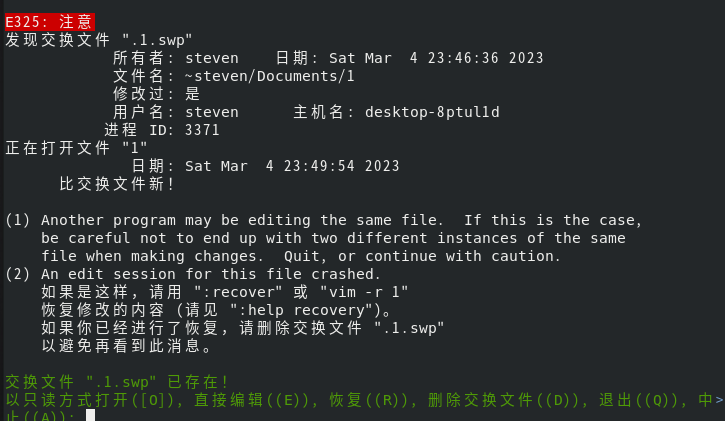
产生原因:vim编辑了文件,未保存就关了,再次打开文件会弹出这个提示
解决办法:
先按R恢复,保存退出;
然后删除“文件名.swp”就可以了






















 1348
1348











 被折叠的 条评论
为什么被折叠?
被折叠的 条评论
为什么被折叠?








